Создание заказа #
Необходимые условия для создания заказа #
У пользователя должен быть активный ЛК ApiShip, в котором необходимо авторизоваться.
В ЛК пользователя должна быть подключена хотя бы одна СД. Для подключения СД выполните следующий алгоритм действий, описанный на Подключение службы доставки.
В ЛК пользователя должен быть создан склад отгрузки и добавлен ИМ.
Как перейти на страницу создания нового заказа #
Выберите в панели меню слева раздел Заказы:
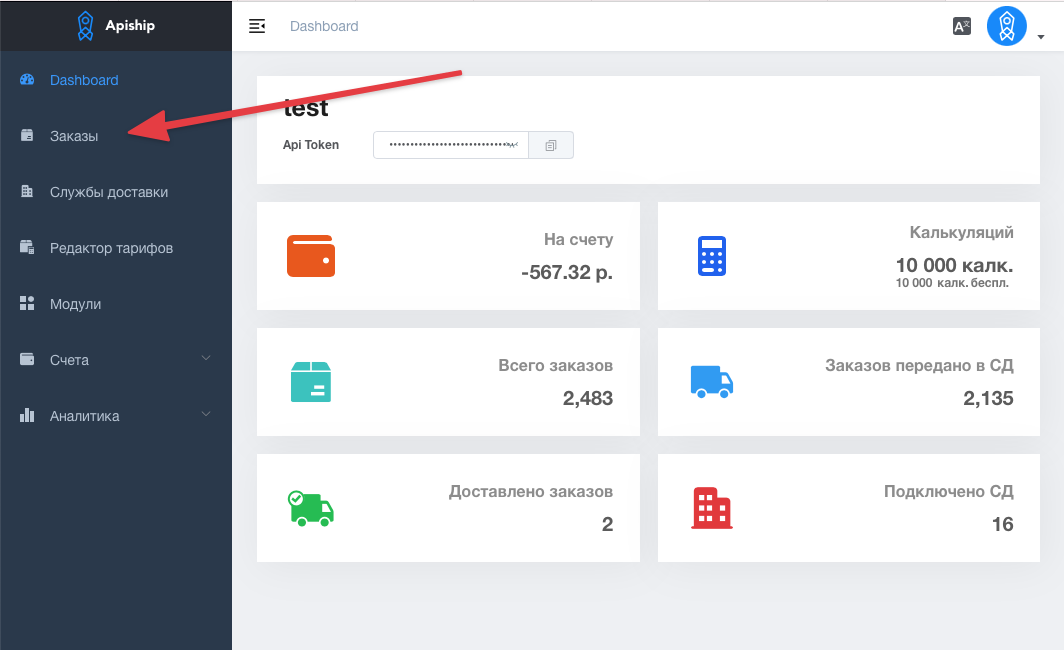
В верхней части страницы, рядом с поиском в увидите кнопку "+ Новый заказ". Кликнув на нее вы перейдете на страницу оформления нового заказа.
Основные шаги создания заказа #
Первым шагов при создания заказа является присваивание заказу его уникального идентификационного номера в поле “Номер”. Обычно это номер заказа в интернет-магазине.
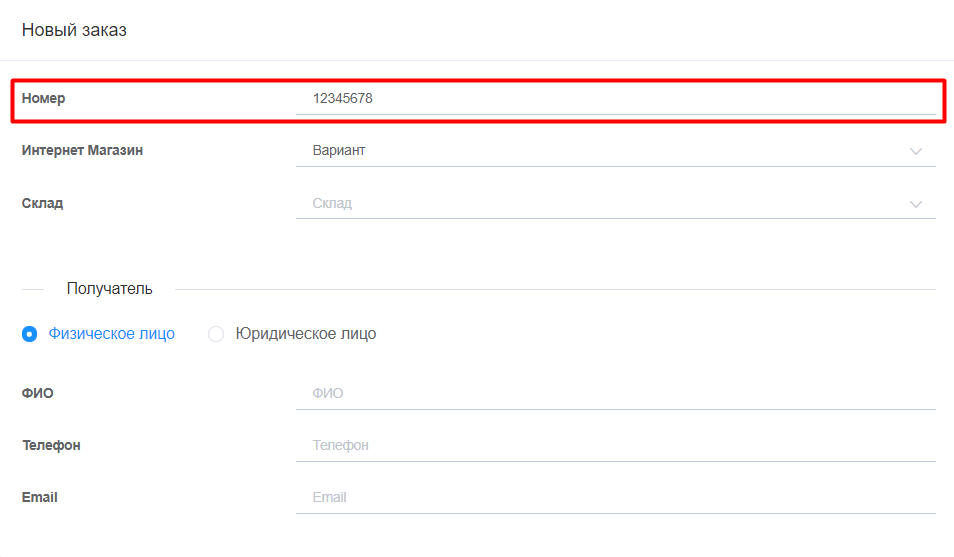
Затем необходимо выбрать подключенные ИМ и склад отгрузки из выпадающих списков.
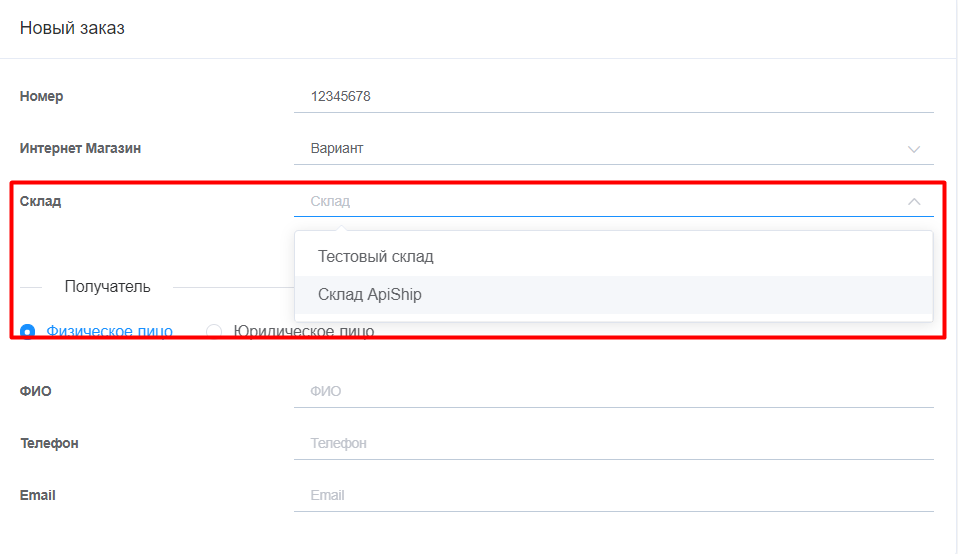
В случае если получатель является физическим лицом- достаточно заполнить его ФИО и контактный телефон. Email не является обязательным для ввода. Указанные контакты получателя будут использоваться СД для различных услуг, таких как: оповещение о доставке, отправка почтовых уведомлений и так далее.
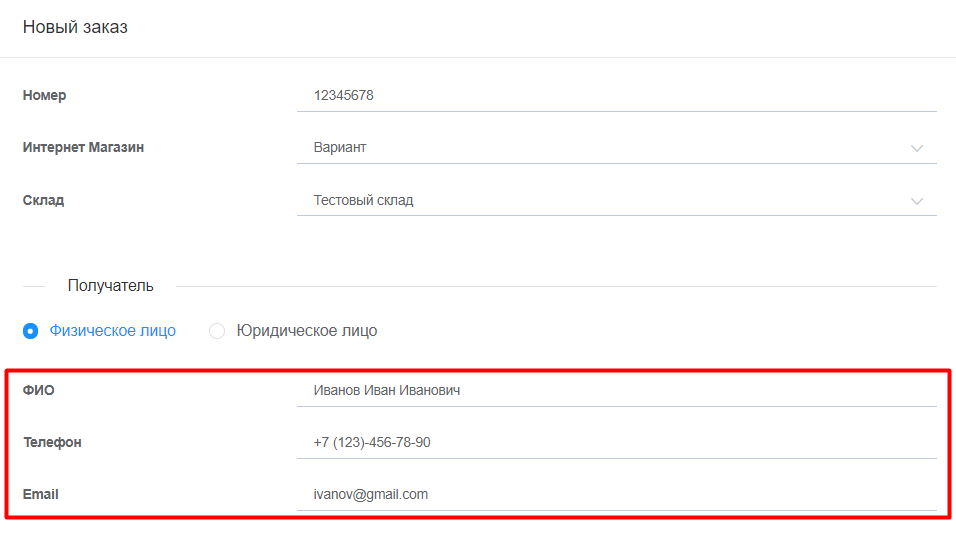
В случае, если получателем является юридического лицо, то помимо ФИО контактного лица и телефонного номера, возможно также указать название и ИНН компании в соответствующих полях.
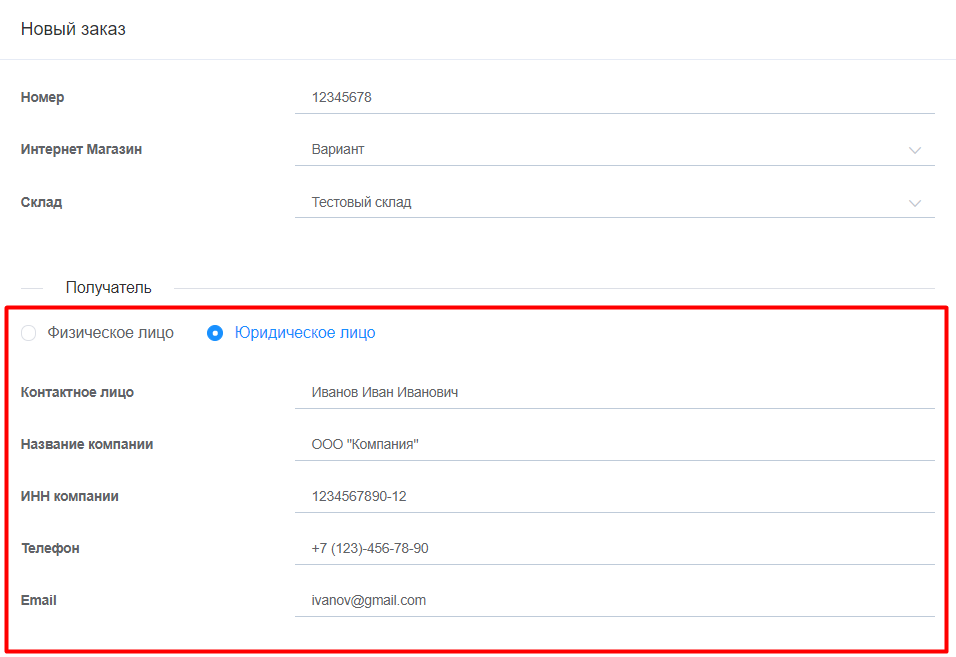
Состав заказа #
Для создания грузоместа в отправлении пользователю необходимо заполнить следующие поля:
ШК- штрихкод, который будет наклеен на коробку - не является обязательным для заполнения.
Габариты - в сантиметрах. Габариты влияют на выбор и стоимость тарифов. Ограничения по габаритам могут быть уникальны для каждой СД.
Вес - в граммах. Вес влияет на выбор и стоимость тарифов. Ограничения по весу специфичны для каждой СД.
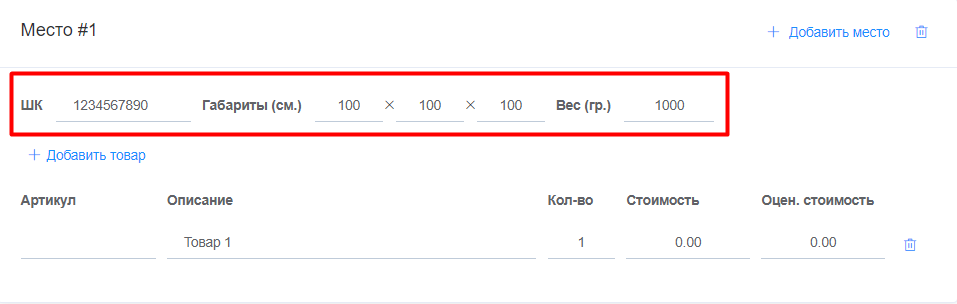
Если вы измените вес и габариты упаковки, вам нужно повторно рассчитать доставку.
Далее необходимо заполнить следующие поля, относящиеся к товару:
Артикул - артикул товара (не обязательное)
Описание - описание товара.
Количество - количество товара.
Стоимость - стоимость товара.
Оценочная стоимость – оценочная стоимость. Сумма на которую страхуется товар.
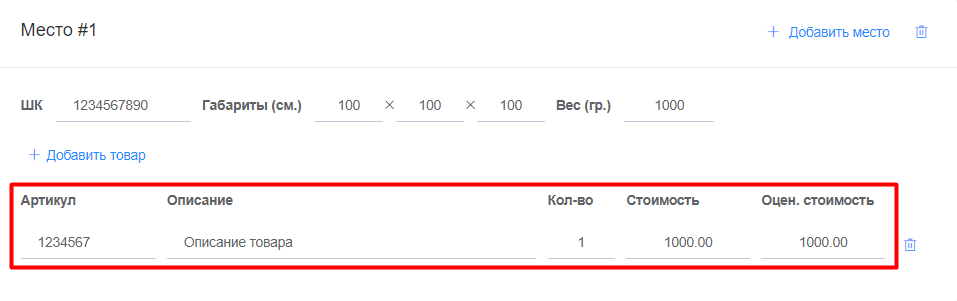
Для добавления еще одного товара в отправление кликните по кнопке "+ Добавить товар".
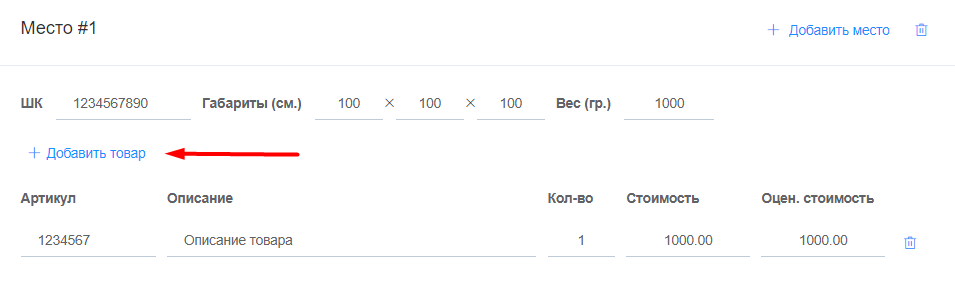
Для удаления товара из отправления кликните по корзине рядом с полем Оценочная стоимость.
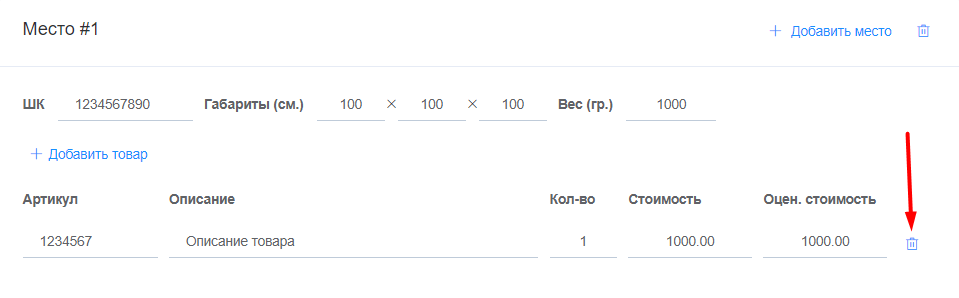
Для создания еще одного места в отправлении кликните по кнопке "+ Добавить место".
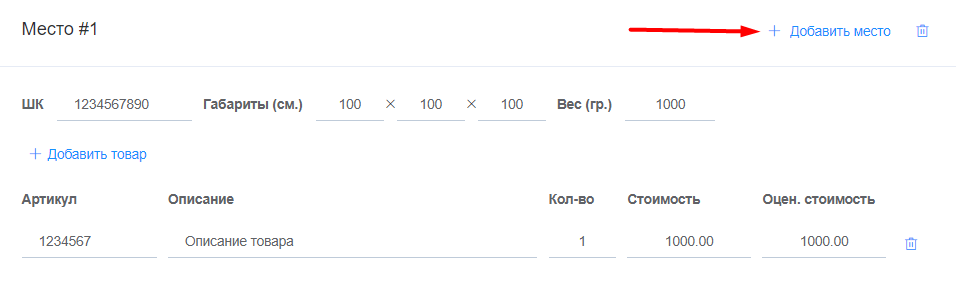
Для удаления товара из отправления кликните по корзине рядом с полем + Добавить место.
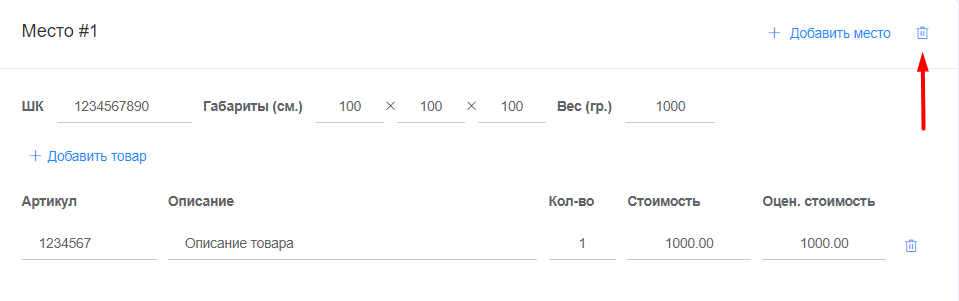
Как рассчитывается стоимость доставки?
Стоимость доставки рассчитывается автоматически и складывается из нескольких факторов:
- Региона и города, куда будет осуществляться доставка выбранного способа доставки
- Веса и габариты отправления
- Личных настроек или скидок в кабинете СД
- Созданных пользователем правил в редакторе тарифов
Доставка до двери #
Для точного расчета курьерской доставки введите полный адрес получателя и выберите его из выпадающего списка. После расчета сервис калькуляции ApiShip предложит вам возможные варианты доставки, в соответствии со всеми входными параметрами.
В случае успешной калькуляции пользователь видит все возможные варианты доставок в текстовом формате, с указанием следующих данных:
- СД
- Название тарифа
- Срок доставки
- Стоимость доставки
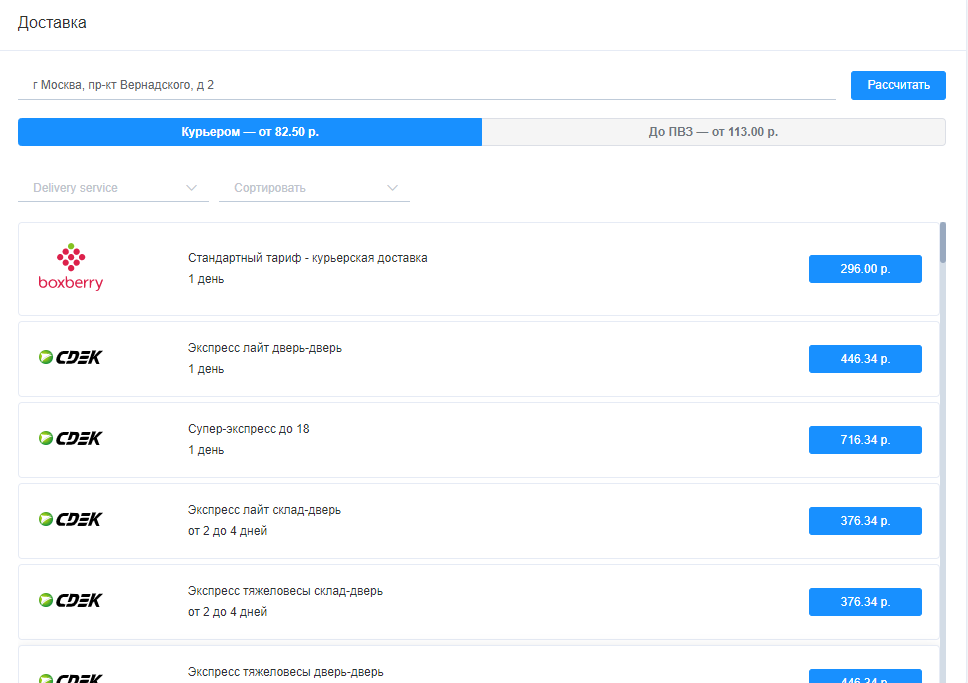
Фильтрация полученных тарифов возможна по следующим параметрам:
- По СД;
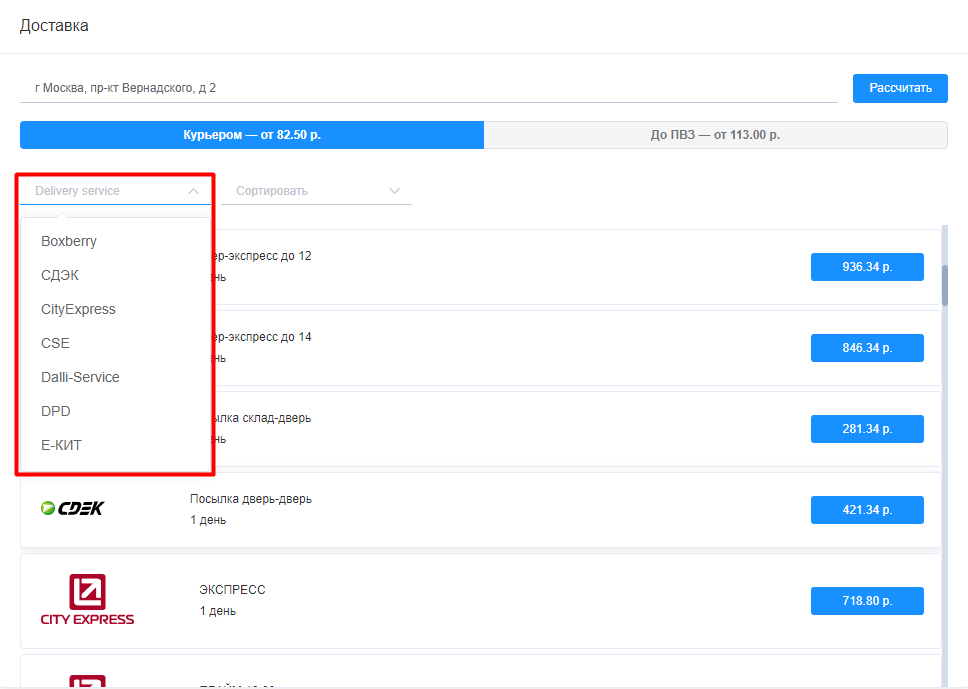
- По возрастанию\убыванию стоимости тарифа;
- По возрастанию\убыванию срока доставки;
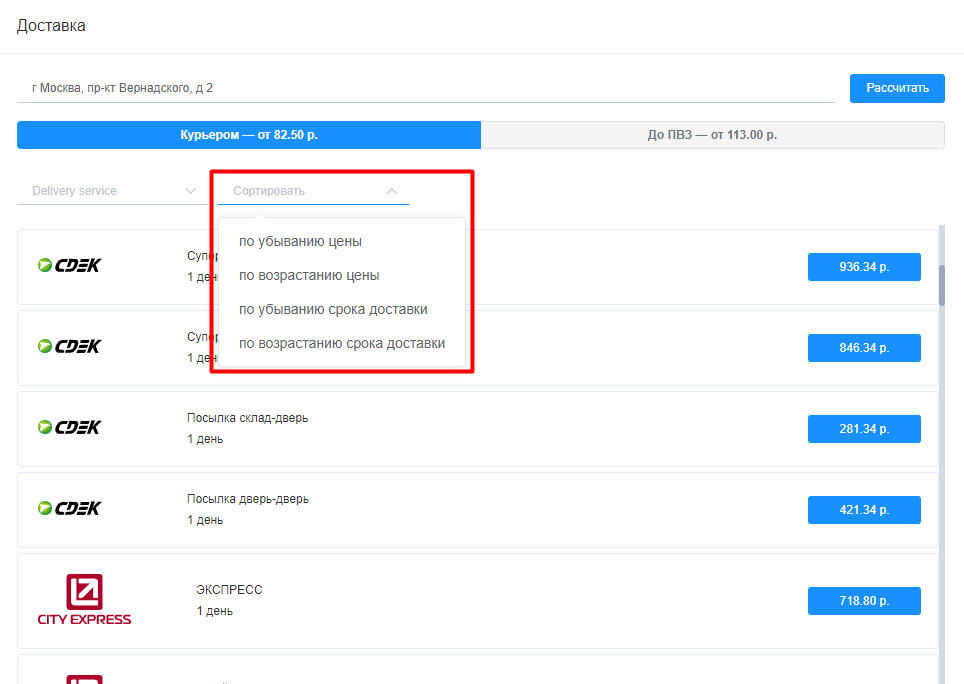
Доставка до ПВЗ #
Вы можете выбрать тариф до ПВЗ как из списка, так и на интерактивной карте, на которой отображаются доступные пункты выдачи заказов.
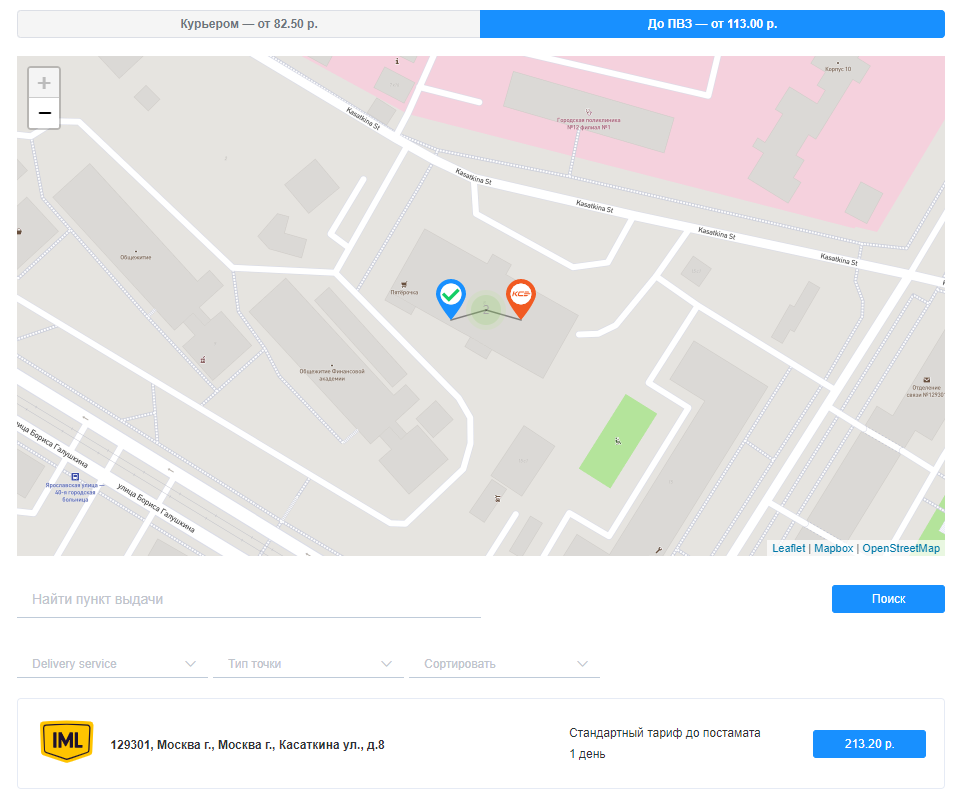
Для поиска конкретного ПВЗ, постамата, отделения ПР или терминала введите адрес точки в поисковой строке.
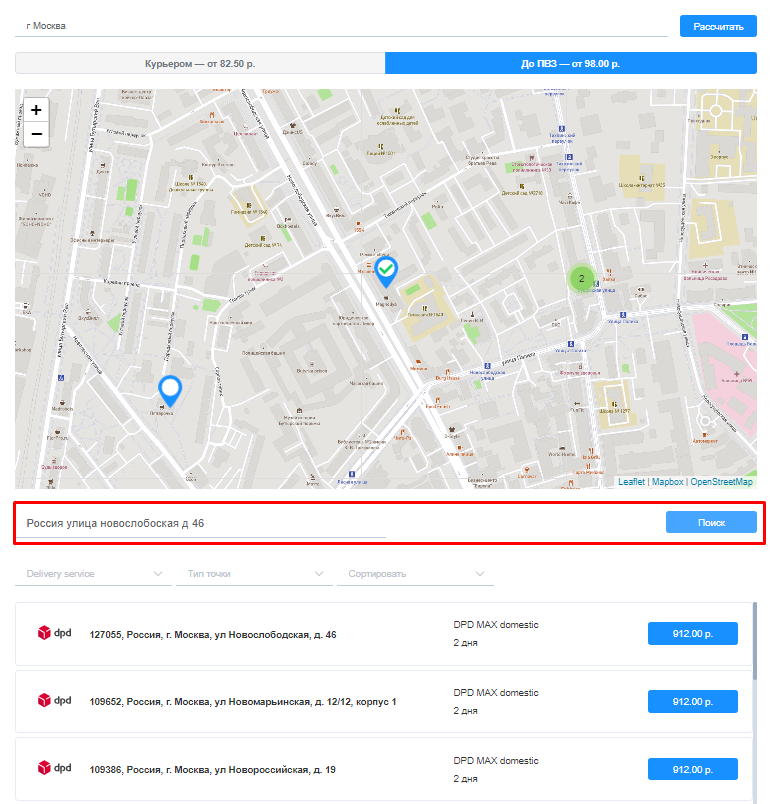
До одного и того же ПВЗ или адреса доставка может быть осуществлена по разным тарифам. Разница между тарифами будет выражаться в цене и сроке доставки.
Фильтрация тарифов до ПВЗ возможна по следующим параметрам:
По СД;
По возрастанию\убыванию стоимости тарифа;
По возрастанию\убыванию срока доставки;
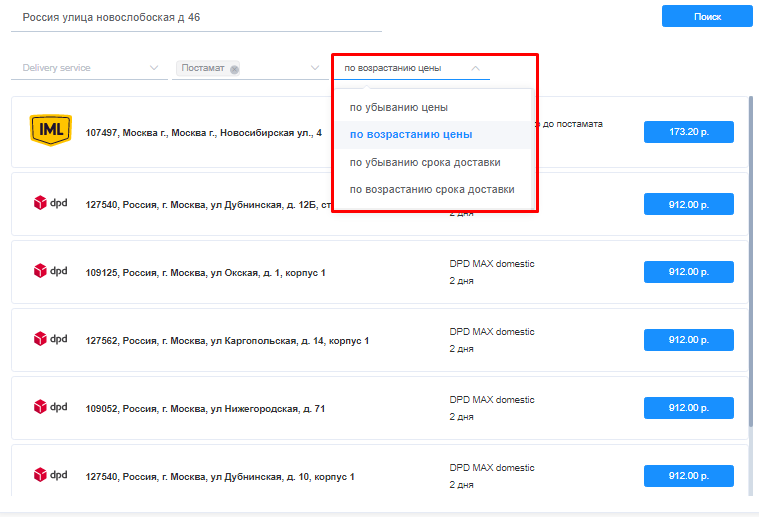
- По типу точки(ПВЗ, постамат, отделение ПР, терминал)
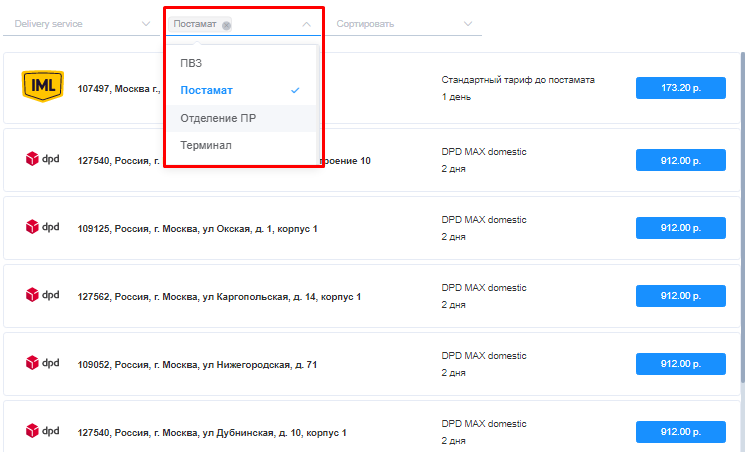
В случае успешного выбора тарифа в карточке оформления доставки курьером пользователю станет доступна для чтения и редактирования следующая информация:
Отгрузка со склада ИМ #
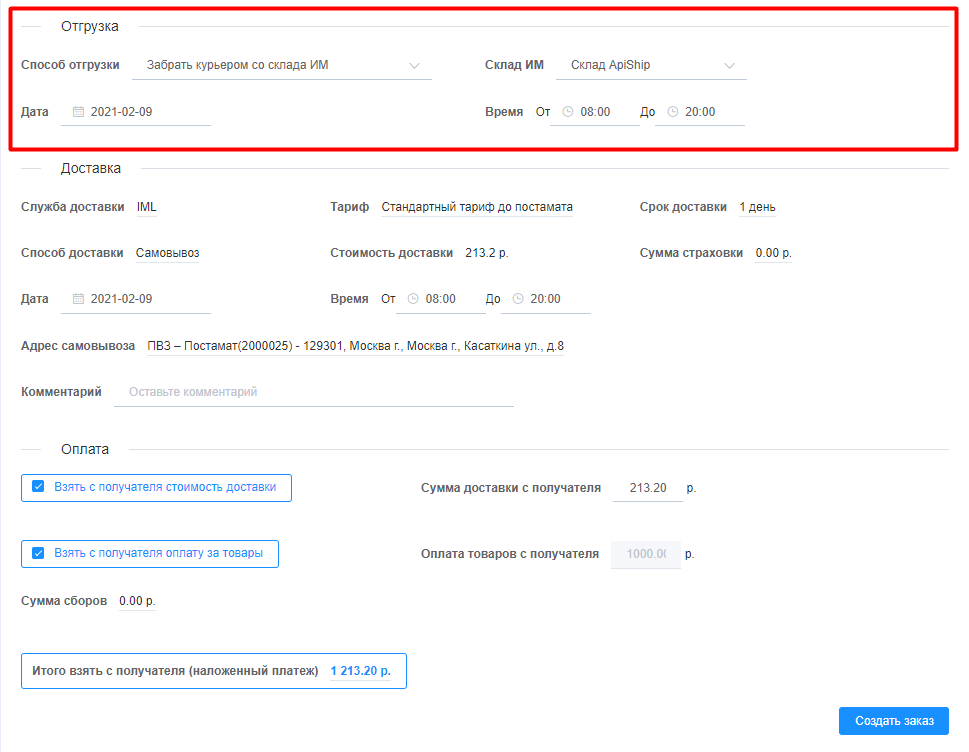
Забрать курьером со склада ИМ - Предполагается что будет вызван курьер службы доставки, который заберет посылки с вашего склада. По умолчанию заполняется выбранный выше склад, однако пользователь может изменить его.
Дата, Время - приблизительные дата и время вызова курьера,дата которая не может быть меньше текущей. По умолчанию заполняется сегодняшняя дата.
Отгрузка со склада СД #
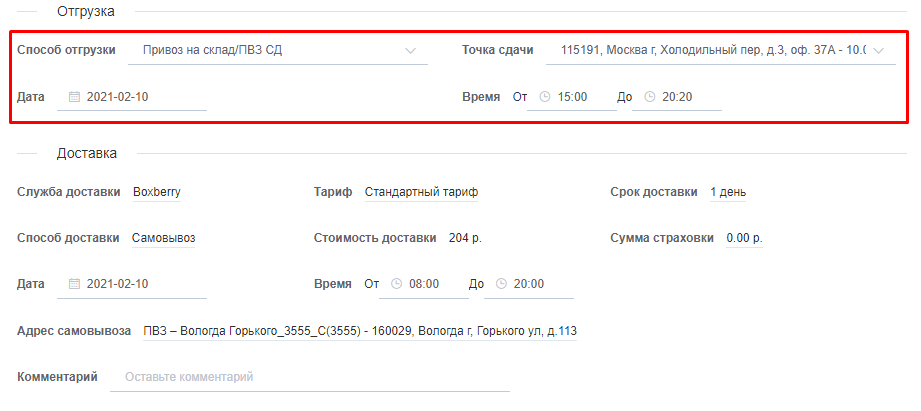
Привоз на склад/ПВЗ СД - предполагается что отгрузка вашего товара произойдет со склада СД, куда вы самостоятельно передали товар.
Точка сдачи - ближайший к вам склад или ПВЗ СД, куда вы доставите товар
Дата, Время - приблизительные дата и время привоза товара на склад или ПВЗ СД, дата которая не может быть меньше текущей. По умолчанию заполняется сегодняшняя дата.
Параметры доставки: #
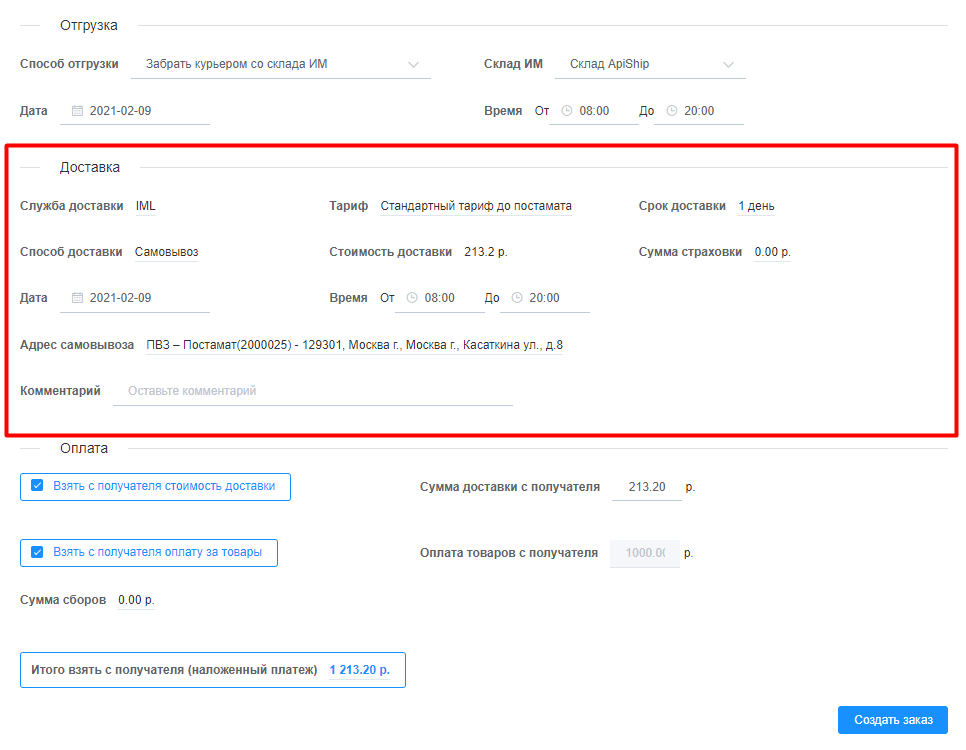
Службы доставки - заполняется автоматически в зависимости от выбранного тарифа. Для того чтобы изменить СД необходимо выбрать другой тариф, вернувшись на шаг назад.
Тариф - заполняется автоматически в зависимости от выбранного тарифа. Для того чтобы изменить тариф необходимо вернуться на шаг назад.
Срок доставки - количество дней, за которое отправление будет доставлено получателю.
Способ доставки - заполняется автоматически в зависимости от выбранного тарифа.
Стоимость доставки.
Дата - планируемая дата доставки отправления.
Время - желаемое время доставки отправления.
Адрес доставки - адрес получателя, заполняется из формы выше. При изменении адреса доставки тарифы пересчитываются заново для актуализации стоимости доставки.
Комментарий - комментарий для СД, который будет передан курьеру в карточке заказа.
Параметры оплаты: #
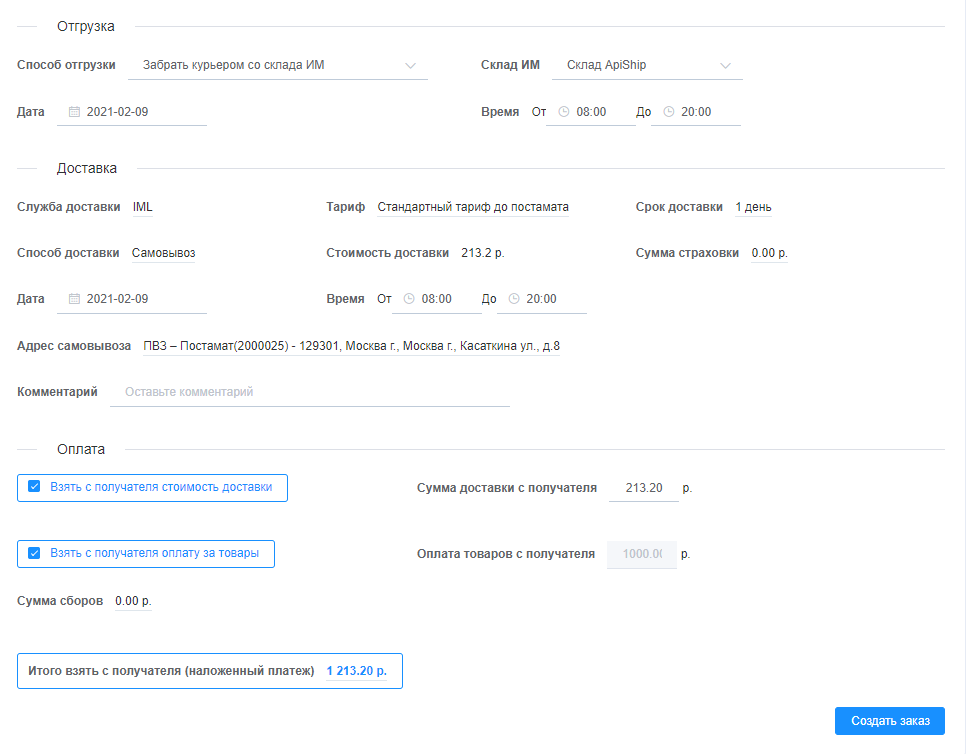
Для того, чтобы получатель оплатил доставку отметьте пункт: “Взять с получателя стоимость доставки”
В соседнем поле “Сумма доставки с получателя” введите суммку доставки, которую куьеру необходимо взять с получателя.
Для того, чтобы товары были оплачены получателем отметьте пункт: “Взять с получателя оплату за товары”
В соседнем поле “Оплата товаров с получателя” введите стоимость товаров, которую куьеру необходимо взять с получателя.
Сумма сборов - процент услуги добавления оценочной стоимости.
Итого взять с получателя (НП) - формируется в случае оплаты получателем из стоимости доставки или товаров.